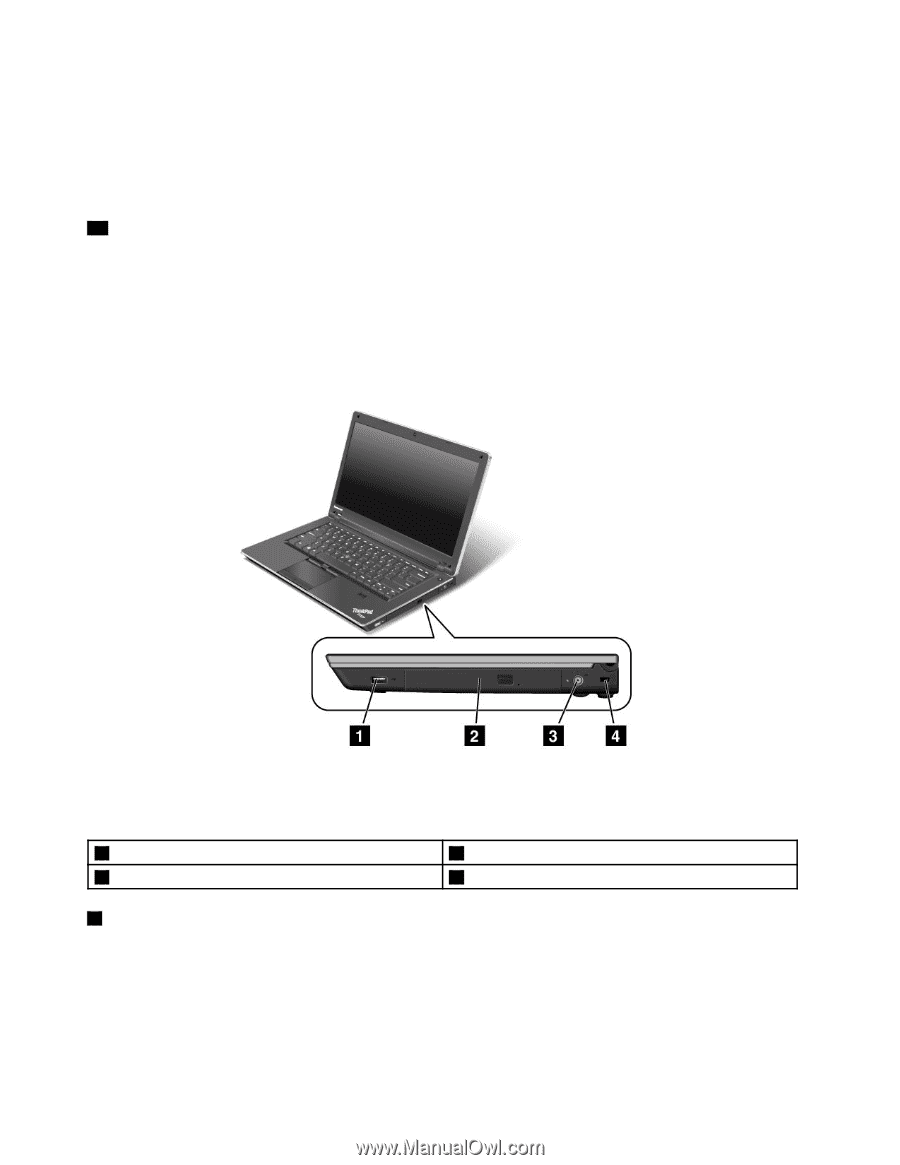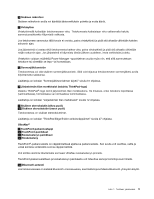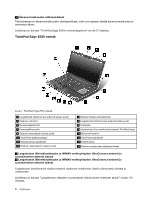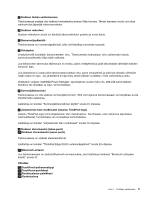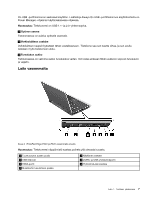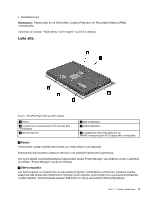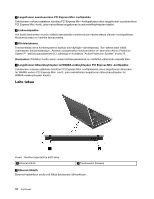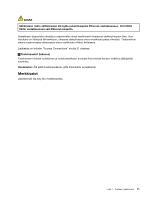Lenovo ThinkPad Edge E420 (Finnish) User Guide - Page 24
Laite oikealta
 |
View all Lenovo ThinkPad Edge E420 manuals
Add to My Manuals
Save this manual to your list of manuals |
Page 24 highlights
Näppäimistö sisältää ainutlaatuisen TrackPoint-paikannuslaitteen. Sen avulla voit osoittaa, valita ja vetää kohteita siirtämättä sormia näppäimistöltä. Voit siirtää osoitinta liikuttamalla sormeasi UltraNav-kosketuslevyn pinnalla. TrackPoint-paikannuslaitteen ja kosketuslevyn painikkeilla voit toteuttaa samoja toimintoja kuin hiirellä. 16 Äänenvoimakkuuden säätöpainikkeet Tietokoneessa on äänenvoimakkuuden säätöpainikkeet, joilla voit nopeasti säätää äänenvoimakkuutta tai vaimentaa äänen. Lisätietoja on kohdan "ThinkPad Edge E520:n erikoisnäppäimet" sivulla 29 ohjeissa. Laite oikealta Kuva 3. ThinkPad Edge E420 ja E520 oikealta sivulta Huomautus: Tietokoneesi näppäimistö saattaa poiketa yllä olevasta kuvasta. 1 Always On USB -portti 3 Verkkolaitteen vastake 2 Optinen asema 4 Turvalukon aukko 1 Always On USB -portti Always On USB -portteihin voi liittää USB-yhteensopivia laitteita, esimerkiksi kirjoittimen tai digitaalikameran. Vaikka tietokone on lepotilassa, voit silti oletuksena ladata laitteita, kuten iPod®-, iPhone®- ja BlackBerry®-älypuhelimia, liittämällä laitteen Always On USB -porttiin. Jos verkkolaite on liitetty ja jos haluat ladata tällaisia laitteita silloin, kun tietokoneesi on horrostilassa tai kun tietokoneesta on katkaistu virta, sinun on avattava Power Manager -apuohjelma ja otettava vastaavat Always 6 Käyttöopas